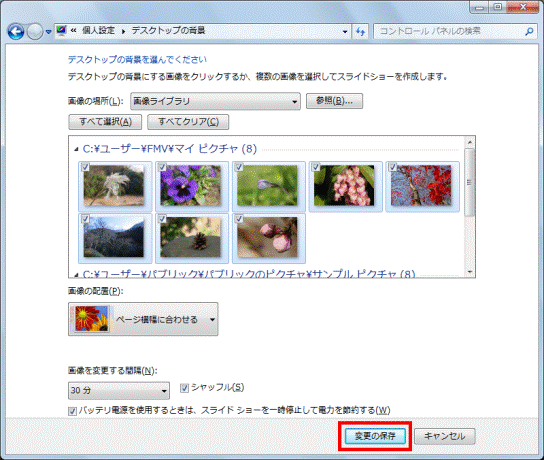このQ&Aは、Windows 7 向けのものです。
他のOSをお使いの場合は、次のQ&Aをご覧ください。 壁紙のスライドショーを有効にする / 無効にする方法を教えてください。
壁紙のスライドショーを有効にする / 無効にする方法を教えてください。
Q&Aナンバー【5908-4469】更新日:2018年10月16日
このページをブックマークする(ログイン中のみ利用可)
[Windows 7] デスクトップの背景を一定時間ごとに変更する方法を教えてください。
| 対象機種 | すべて |
|---|---|
| 対象OS |
|
 質問
質問
Windows 7を使用しています。
デスクトップの背景に複数の画像を選択し、一定時間ごとに表示する画像を変更する方法を教えてください。
デスクトップの背景に複数の画像を選択し、一定時間ごとに表示する画像を変更する方法を教えてください。
 回答
回答
デスクトップの背景画像を一定時間ごとに変更するには、「個人設定」の「デスクトップの背景」で設定します。
ご案内
次の手順で、デスクトップの背景を表示する設定を変更します。
重要
Windows 7 Starterに壁紙を変更する機能はありません。

- デスクトップの何もないところを右クリックし、表示されるメニューから「個人設定」をクリックします。
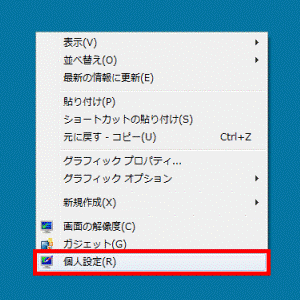
- 「個人設定」が表示されます。
「デスクトップの背景」をクリックします。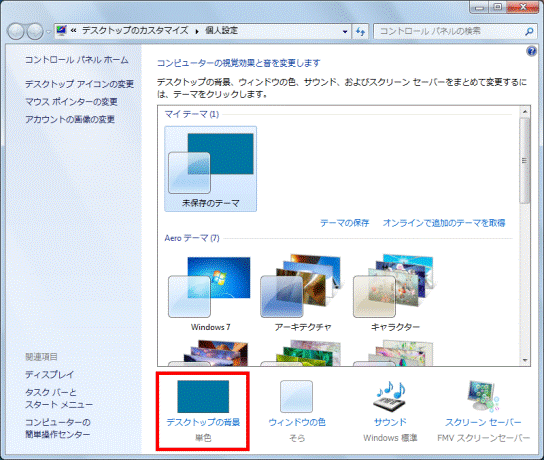
- 「デスクトップの背景を選んでください」と表示されます。
「画像の場所」の「▼」ボタンをクリックし、表示される一覧から、背景に設定する画像が保存されている場所をクリックします。
ここでは例として「画像ライブラリ」をクリックします。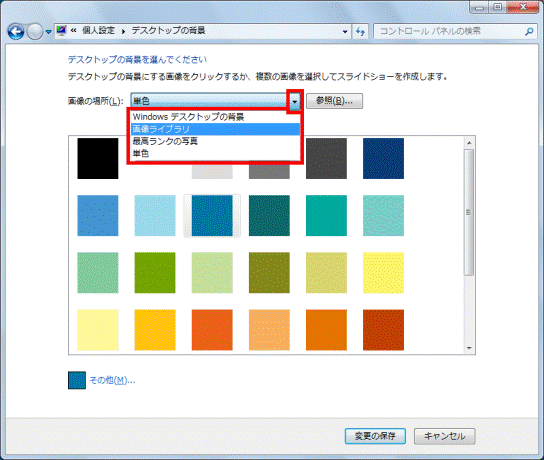 アドバイス
アドバイス一覧に保存場所がない場合は、「参照」ボタンをクリックし、表示される画面から画像が保存されているフォルダーを選択してください。
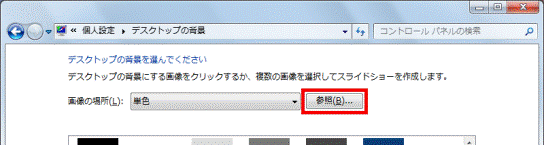
- 画像の一覧が表示されます。
- 表示されているすべての画像を、デスクトップの背景として表示する場合は、そのまま次の手順へ進みます。
- 表示されている画像の中で、デスクトップの背景として表示したくない画像が含まれてる場合は、表示したくない画像のチェックボックスをクリックし、チェックを外します。
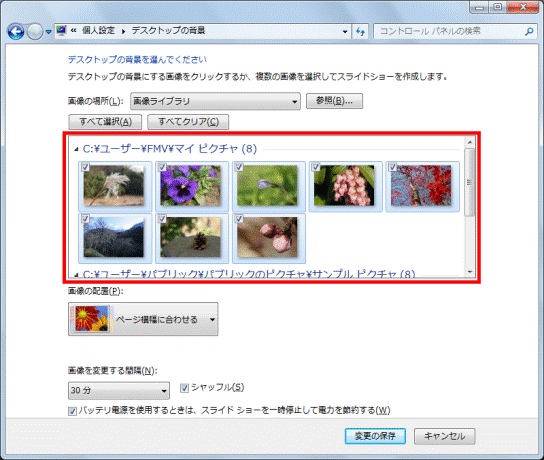
- 表示されているすべての画像を、デスクトップの背景として表示する場合は、そのまま次の手順へ進みます。
- 「画像の配置」の「▼」ボタンをクリックし、表示される一覧から、お好みの配置方法をクリックします。アドバイス
配置方法を変更しない場合は、次の手順へ進みます。
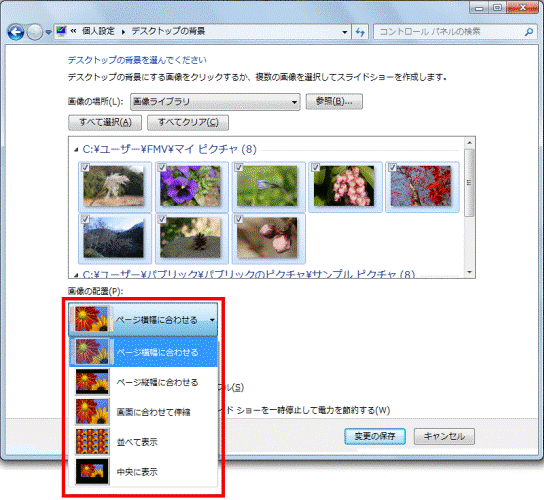
- 「画像を変更する間隔」の「▼」ボタンをクリックし、表示される一覧から、お好みの時間をクリックします。
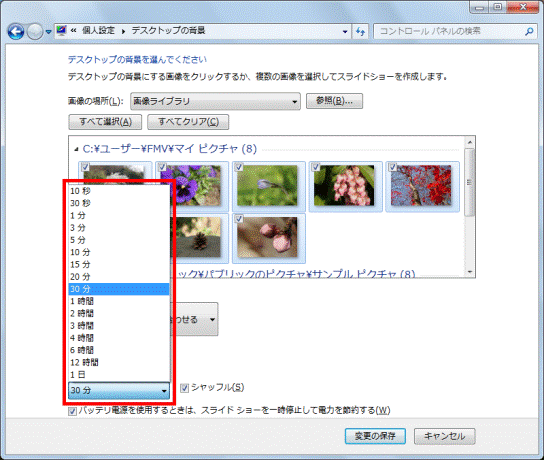
- 画像をシャッフル表示したくない場合は、「シャッフル」をクリックし、チェックを外します。
画像をシャッフル表示したい場合は、そのまま次の手順へ進みます。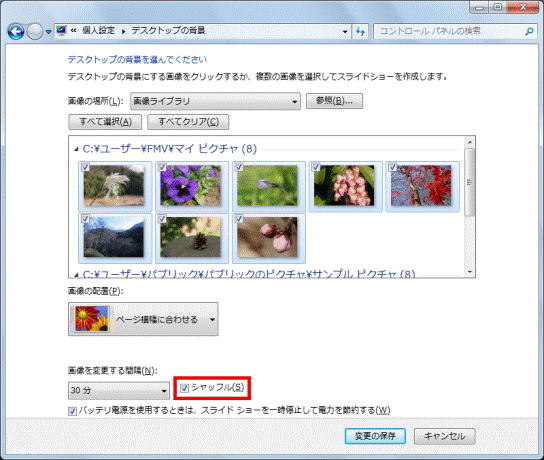
- 「変更の保存」ボタンをクリックします。